So verwenden Sie den Feldcode, um die Seitenzahl in Word festzulegen

Die Methode zur Verwendung von Feldcodes zum Einfügen von Seitenzahlen in Word ist wie folgt:
1. Fügen Sie eine Tabelle hinzu
Doppelklicken Sie auf die Fußzeile, um die Fußzeile bearbeitbar zu machen.
Klicken Sie auf „Einfügen“ – „Tabelle“, um eine Tabelle mit „zwei Spalten und einer Zeile“ einzufügen und die Höhe der Tabelle anzupassen.
(Die Tabelle wird hier eingefügt, um die Ausrichtung der Seitenzahlen zu erleichtern)
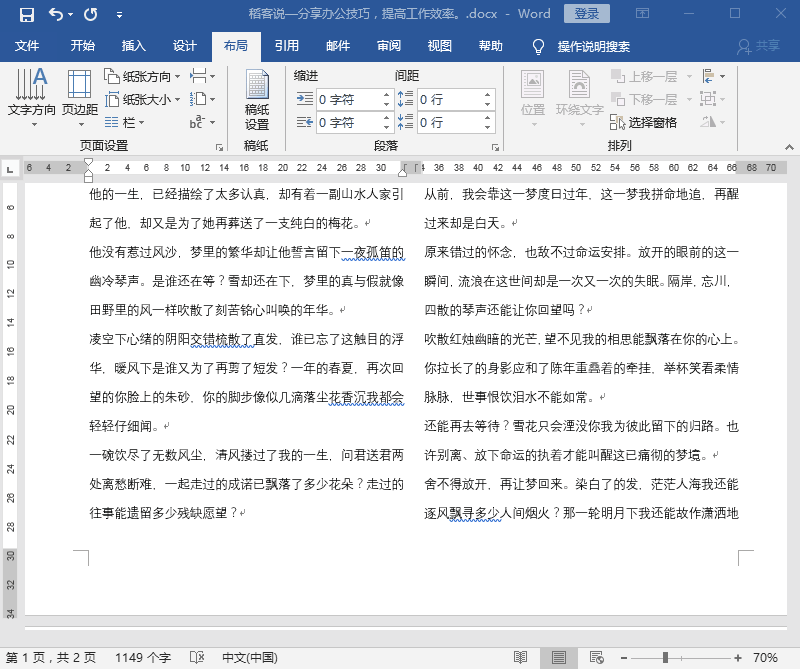
2. Geben Sie die Seitenzahl in die erste Spalte ein
Positionieren Sie den Cursor in der ersten Zelle der Tabelle und stellen Sie die Ausrichtung auf „Zentriert“.
Geben Sie zunächst „Seite der Seiten“ ein, positionieren Sie den Cursor zwischen „Seite“ und drücken Sie zweimal [Strg+F9], um zwei leere Felder einzufügen {{}} (Hinweis: Diese geschweifte Klammer kann nicht manuell eingegeben werden).
Geben Sie {={page}*2-1} zwischen {{}} ein, klicken Sie mit der rechten Maustaste und wählen Sie „Domäne aktualisieren“ im Popup-Kontextmenü.
Drücken Sie zweimal [Strg+F9], um {{}} zwischen „Gesamtseiten“ einzufügen.
Geben Sie {={numpages}*2} zwischen {{}} ein, klicken Sie mit der rechten Maustaste und wählen Sie „Domäne aktualisieren“ im Popup-Kontextmenü.
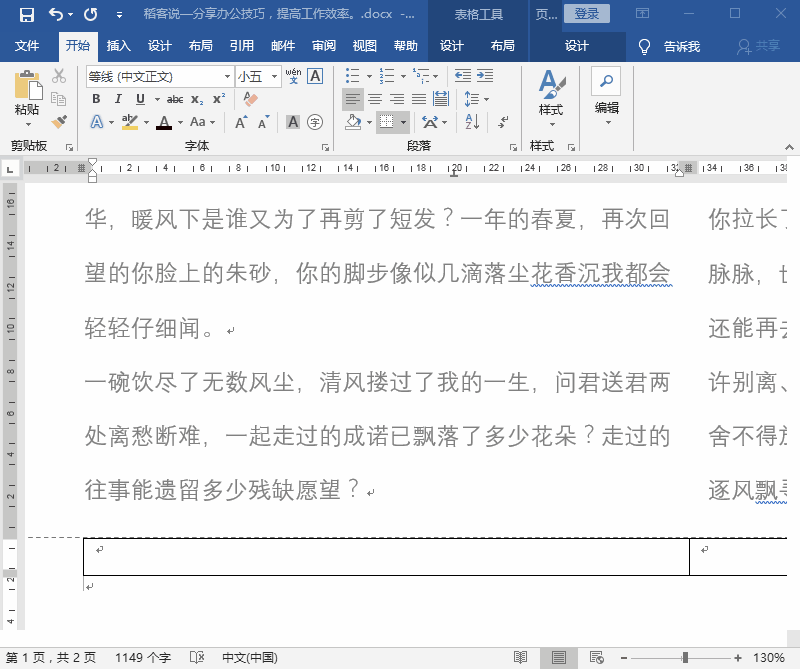
3. Geben Sie die Seitenzahl in die zweite Spalte ein
Positionieren Sie den Cursor auf der zweiten Zelle der Tabelle und stellen Sie „Mittenausrichtung“ ein.
Verwenden Sie die gleiche Methode, um „Seite {={Seite}*2} von insgesamt {={Anzahl}*2}“ einzugeben und dann „Domäne aktualisieren“.
4. Entfernen Sie den Tabellenrand
Wählen Sie die Tabelle in der Fußzeile aus, klicken Sie auf „Start“ – „Absatz“ – „Rand“ und stellen Sie sie auf „ Keine Rahmenlinien“.
Doppelklicken Sie in einen anderen Bereich als die Fußzeile, um den Bearbeitungsstatus zu verlassen. Damit ist das Hinzufügen von Seitenzahlen zur Spalte abgeschlossen.
Weitere technische Artikel zu Word finden Sie in der Spalte Word-Tutorial zum Lernen!
Das obige ist der detaillierte Inhalt vonSo verwenden Sie den Feldcode, um die Seitenzahl in Word festzulegen. Für weitere Informationen folgen Sie bitte anderen verwandten Artikeln auf der PHP chinesischen Website!

Heiße KI -Werkzeuge

Undresser.AI Undress
KI-gestützte App zum Erstellen realistischer Aktfotos

AI Clothes Remover
Online-KI-Tool zum Entfernen von Kleidung aus Fotos.

Undress AI Tool
Ausziehbilder kostenlos

Clothoff.io
KI-Kleiderentferner

AI Hentai Generator
Erstellen Sie kostenlos Ai Hentai.

Heißer Artikel

Heiße Werkzeuge

Notepad++7.3.1
Einfach zu bedienender und kostenloser Code-Editor

SublimeText3 chinesische Version
Chinesische Version, sehr einfach zu bedienen

Senden Sie Studio 13.0.1
Leistungsstarke integrierte PHP-Entwicklungsumgebung

Dreamweaver CS6
Visuelle Webentwicklungstools

SublimeText3 Mac-Version
Codebearbeitungssoftware auf Gottesniveau (SublimeText3)

Heiße Themen
 1378
1378
 52
52



